Das Speichermanagement ist für die meisten ein großes Problemdie Smartphone-Benutzer. Aufgrund der neuen Kamerafunktionen und des aktualisierten Systems zur Verarbeitung von Inhalten speichern Smartphones in der Regel viele Daten in ihrem Speicherplatz. Die Fortschritte bei der mobilen Kamera haben sogar die Verschwendung von Speicherplatz katalysiert. Die ultimative Lösung, um mehr Speicherplatz auf den Smartphones zu erhalten, ist das Löschen älterer Fotos und Videos. In diesem Handbuch lernen Sie, wie es geht Sichern Sie die Fotos automatisch auf einem Android-Telefon.
Bei wichtigen Gelegenheiten klicken wir auf maximale Fotosund speichern Sie es auf unseren Geräten als tolle Erinnerungen. Wir behalten sie auf unseren Geräten, um die alten Ereignisse und Erinnerungen wiederzugeben. Das Löschen dieser Fotos und Videos, um mehr Speicherplatz freizugeben, ist für die meisten von Ihnen eine undenkbare Aktivität. Wir löschen jedoch immer noch all diese guten Erinnerungen, um Speicherplatz zu erhalten. Wenn Sie einer von ihnen sind, haben wir eine einfache Lösung für dieses Problem. Warum nicht daran denken, Ihre alten Fotos an einem sicheren Ort zu sichern? Ja, das ist jetzt möglich. Befolgen Sie die Anleitung sorgfältig zu Fotos automatisch sichern, bevor Fotos gelöscht werden von Ihrem Telefon.
Wie man Sichern Sie die Fotos automatisch auf einem Android-Telefon mit Google Fotos
Wenn es um die Speicherung von Fotos geht, ist die erste undwichtigste Plattform ist Google Fotos. Diese Plattform wird von Google selbst verwaltet. Dies ist also die beste Foto-Backup-Plattform. Außerdem ist Google Fotos eine kostenlose Plattform, die Sie nutzen können Teilen und speichern Sie unbegrenzt Fotos für die gesamte Lebensdauer.
Jedes Google-Konto enthält Google Fotos und Kostenlose Foto- und Videosicherungen für eine unbegrenzte Anzahl von 16 MB Fotos und 1080p Video. Wenn Sie Ihre Fotos und Videos jedoch in der ursprünglichen Qualität speichern möchten, wird Ihr Google Drive-Speicherplatz belegt. Wenn Sie jedoch ein Google Pixel-Smartphone besitzen, können Sie die Fotos ohne Einschränkung in Originalqualität hochladen.
So richten Sie automatische Sicherungen in Google Fotos ein
- Herunterladen und installieren Google Fotos App aus dem Google Play Store, falls es noch nicht installiert ist.
- Öffnen Sie die App und Sie werden aufgefordert, auf Fotos und Videos auf Ihrem Gerät zuzugreifen. Tippen Sie auf "Zulassen".
- Standardmäßig werden Google Fotos-Apps automatisch gesichert. Wenn es nicht standardmäßig aktiviert ist, schalten Sie die Option um Sichern & Synchronisieren im Popup-Fenster.

- Standardeinstellungen verringern die Qualität des Fotos. Wenn Sie Fotos und Videos in der Originalqualität sichern möchten, tippen Sie auf Einstellungen ändern.
- Jetzt öffnet sich ein Fenster zur Auswahl der Upload-Qualität. Wenn Sie in Originalqualität hochladen möchten, wählen Sie Original, ansonsten wählen Gute Qualität.
- Mit den Standardeinstellungen werden die Fotos zu Google Fotos hochgeladen, wenn Ihr Gerät mit einem WiFi-Netzwerk verbunden ist. Wenn Sie automatisch mit mobilen Daten sichern möchten, aktivieren Sie die Option Verwenden Sie zum Sichern das Mobiltelefon.
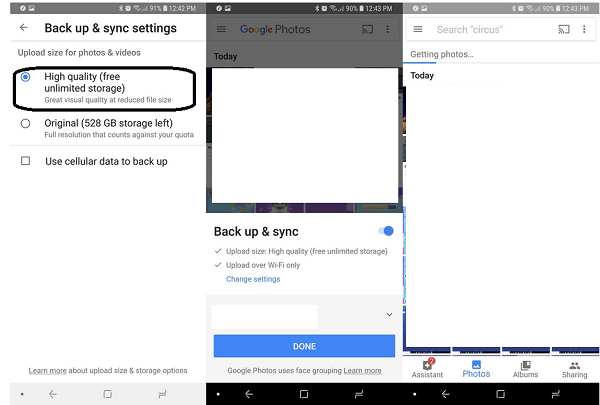
- Tippen Sie dann auf Pfeil nach hinten befindet sich in der oberen linken Ecke und tippen Sie dann auf Erledigt.
Jetzt haben Sie automatisch automatisch aktiviertSicherung von Fotos und Videos in Google Fotos. Denken Sie jedoch daran, dass die Verwendung des Uploads in Originalqualität nicht den kostenlosen unbegrenzten Plan von Google Fotos abdeckt. Es belegt Ihren Google Drive-Speicherplatz. Verwenden Sie es also mit Bedacht. Denn der hochwertige Upload ist für uns mehr als genug.
Jetzt haben Sie die Sicherungseinstellungen aktiviert. Sie müssen jedoch wissen, wie Sie nach dem Sichern Speicherplatz sparen können. Befolgen Sie die folgenden Schritte:
So schaffen Sie Speicherplatz mithilfe von Google Fotos
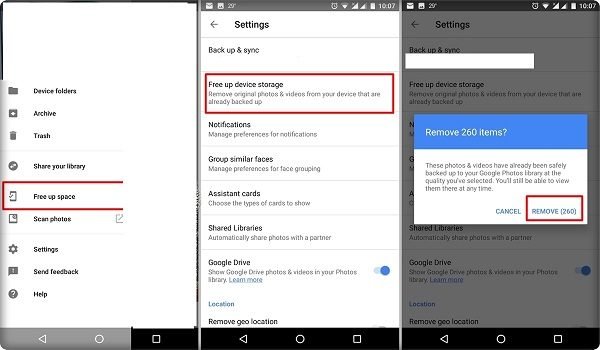
- Öffnen Sie auf Ihrem Android-Handy oder -Tablet die Google Fotos-App.
- Melden Sie sich in Ihrem Google-Konto an.
- Tippen Sie auf Menü
- Sie sehen, wie viele Elemente entfernt werden. Tippen Sie auf, um alle Elemente von Ihrem Telefon zu löschen Befreie dich.
Dadurch werden Fotos aus Ihrer Galerie entfernt. Um auf diese Fotos zuzugreifen, rufen Sie die Foto-App auf. Sie sind dann auf dem Telefon verfügbar. Diese Fotos müssen nicht erneut heruntergeladen werden, da sie offline verfügbar sind.













Bemerkungen